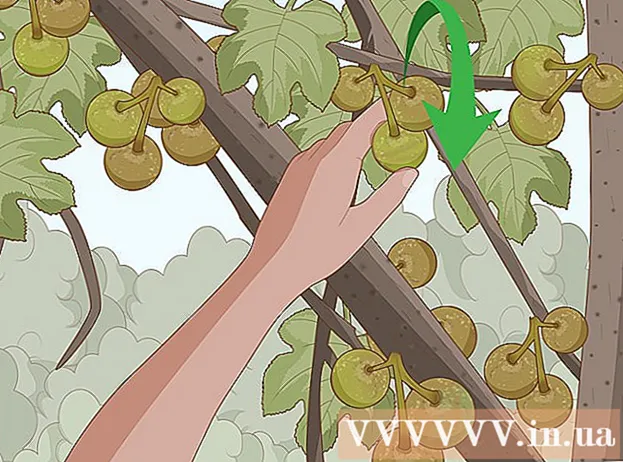مؤلف:
Mark Sanchez
تاريخ الخلق:
5 كانون الثاني 2021
تاريخ التحديث:
1 تموز 2024

المحتوى
- خطوات
- الطريقة 1 من 3: على الكمبيوتر
- الطريقة 2 من 3: على جهاز Android
- الطريقة الثالثة من 3: على جهاز iOS
- نصائح
يسمح لك وضع التصفح المتخفي بتصفح مواقع الويب بطريقة لا يتم فيها تخزين سجل التصفح وملفات تعريف الارتباط على جهازك أو جهاز الكمبيوتر الخاص بك. في هذا الوضع ، لا يسجل المتصفح المواقع التي تزورها أو الملفات التي تقوم بتنزيلها - عندما يخرج المستخدم من وضع التصفح المتخفي ، يتم حذف محفوظات الاستعراض وقائمة الملفات التي تم تنزيلها وملفات تعريف الارتباط من قرص الكمبيوتر أو من ذاكرة جهاز محمول. يمكن تنشيط هذا الوضع في Google Chrome على جهاز كمبيوتر وجهاز Android وجهاز iOS.
خطوات
الطريقة 1 من 3: على الكمبيوتر
 1 افتح متصفح جوجل كروم. للقيام بذلك ، ابحث عن رمز متصفح Google Chrome على جهاز الكمبيوتر الخاص بك وانقر فوقه.
1 افتح متصفح جوجل كروم. للقيام بذلك ، ابحث عن رمز متصفح Google Chrome على جهاز الكمبيوتر الخاص بك وانقر فوقه.  2 اضغط على أيقونة على شكل ثلاثة خطوط أفقية موجودة في الزاوية اليمنى العليا من الشاشة. سيتم فتح قائمة المتصفح الرئيسية.
2 اضغط على أيقونة على شكل ثلاثة خطوط أفقية موجودة في الزاوية اليمنى العليا من الشاشة. سيتم فتح قائمة المتصفح الرئيسية.  3 من القائمة ، انقر على "نافذة جديدة للتصفح المتخفي". ستفتح نافذة جديدة في وضع التصفح المتخفي. في هذا الوضع ، يكون شريط علامات التبويب أغمق ويعرض رمز تجسس بأسلوب منمق في الزاوية اليسرى العليا من الشاشة. في علامة التبويب الأولى من النافذة الجديدة ، سيتم عرض الرسالة "لقد دخلت وضع التصفح المتخفي".
3 من القائمة ، انقر على "نافذة جديدة للتصفح المتخفي". ستفتح نافذة جديدة في وضع التصفح المتخفي. في هذا الوضع ، يكون شريط علامات التبويب أغمق ويعرض رمز تجسس بأسلوب منمق في الزاوية اليسرى العليا من الشاشة. في علامة التبويب الأولى من النافذة الجديدة ، سيتم عرض الرسالة "لقد دخلت وضع التصفح المتخفي". - يمكنك أيضًا فتح نافذة التصفح المتخفي بالضغط على Ctrl + Shift + N (في أنظمة التشغيل Windows و Linux و Chrome OS) أو ⌘ + Shift + N (في نظام التشغيل Mac OS X).
الطريقة 2 من 3: على جهاز Android
 1 افتح متصفح جوجل كروم. للقيام بذلك ، على جهاز Android الخاص بك ، ابحث عن رمز متصفح Google Chrome وانقر فوقه.
1 افتح متصفح جوجل كروم. للقيام بذلك ، على جهاز Android الخاص بك ، ابحث عن رمز متصفح Google Chrome وانقر فوقه.  2 انقر فوق رمز / زر القائمة. يبدو وكأنه ثلاث نقاط متباعدة رأسيًا أو ثلاثة خطوط أفقية. سيتم فتح قائمة المتصفح الرئيسية.
2 انقر فوق رمز / زر القائمة. يبدو وكأنه ثلاث نقاط متباعدة رأسيًا أو ثلاثة خطوط أفقية. سيتم فتح قائمة المتصفح الرئيسية.  3 في القائمة ، انقر فوق "علامة تبويب جديدة للتصفح المتخفي". سيتم فتح علامة تبويب جديدة للتصفح المتخفي في نافذة المتصفح.
3 في القائمة ، انقر فوق "علامة تبويب جديدة للتصفح المتخفي". سيتم فتح علامة تبويب جديدة للتصفح المتخفي في نافذة المتصفح. - في نافذة متصفح واحدة ، يمكنك استخدام كل من علامات التبويب العادية وعلامات التبويب في وضع التصفح المتخفي. لن يتم تسجيل المعلومات المتعلقة بعملك على الإنترنت فقط في علامات التبويب في وضع التصفح المتخفي.
الطريقة الثالثة من 3: على جهاز iOS
 1 افتح متصفح جوجل كروم. للقيام بذلك ، على جهاز iOS ، ابحث عن رمز متصفح Google Chrome وانقر فوقه.
1 افتح متصفح جوجل كروم. للقيام بذلك ، على جهاز iOS ، ابحث عن رمز متصفح Google Chrome وانقر فوقه.  2 انقر على أيقونة الخطوط الأفقية الثلاثة. سيتم فتح قائمة المتصفح الرئيسية.
2 انقر على أيقونة الخطوط الأفقية الثلاثة. سيتم فتح قائمة المتصفح الرئيسية.  3 في القائمة ، انقر فوق "علامة تبويب جديدة للتصفح المتخفي". سيتم فتح علامة تبويب جديدة للتصفح المتخفي في نافذة المتصفح. سيظهر رمز على شكل جاسوس منمق في الزاوية اليسرى العليا من الشاشة ، وستظهر رسالة "لقد دخلت وضع التصفح المتخفي" في المنتصف.
3 في القائمة ، انقر فوق "علامة تبويب جديدة للتصفح المتخفي". سيتم فتح علامة تبويب جديدة للتصفح المتخفي في نافذة المتصفح. سيظهر رمز على شكل جاسوس منمق في الزاوية اليسرى العليا من الشاشة ، وستظهر رسالة "لقد دخلت وضع التصفح المتخفي" في المنتصف.
نصائح
- في نافذة متصفح واحدة ، يمكنك استخدام كل من علامات التبويب العادية وعلامات التبويب في وضع التصفح المتخفي. لن يتم تسجيل المعلومات المتعلقة بعملك على الإنترنت في علامات التبويب في وضع التصفح المتخفي فقط.